谷歌浏览器怎么放大/缩小页面视图
现在有很多人喜欢在电脑上使用谷歌浏览器上网,有些新用户不知道怎么放大/缩小页面视图,接下来小编就给大家介绍一下具体的操作步骤。
具体如下:
1. 首先第一步根据下图所示,打开电脑中的谷歌浏览器。
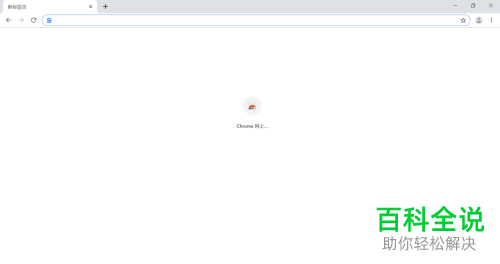
2. 第二步根据下图箭头所指,点击顶部地址栏。

3. 第三步先输入相关内容,接着按下【回车】键。根据下图所示,小编以【新闻】为例。
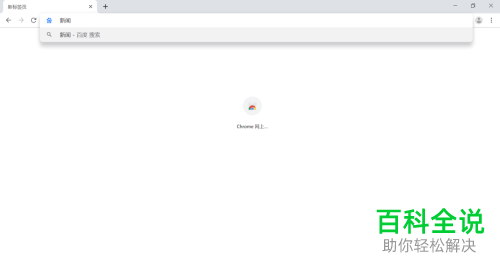
4. 第四步在搜索页面中,根据下图箭头所指,点击【+】号图标。
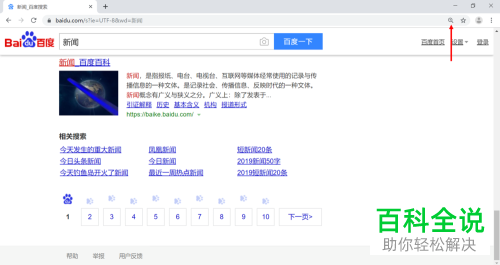
5. 第五步在弹出的菜单栏中,根据下图箭头所指,点击【+】号图标。
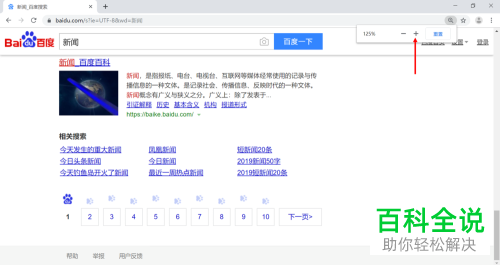
6. 最后根据下图所示,成功放大页面视图。如果想要缩小视图的话,点击【-】号图标即可。
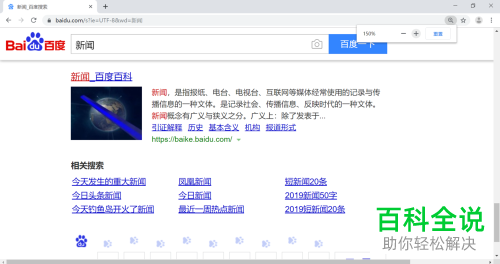
以上就是谷歌浏览器怎么放大/缩小页面视图的方法。
赞 (0)

